ללא קשראתה אוהב להשתמשאיזו גרסהמערכת הפעלה ווינדוס, מנהל עבודהתמיד תמיד יהיה אחד מכלי השירות ההכרחיים ביותר.הרבה פעמים אתה צריך מנהל עבודה שיעזור לך.
אבל לפעמיםלמנהל העבודה עצמו עלולות להיות בעיות.כפי שדיווחו רבים ממשתמשי Windows 10, מנהלי העבודה שלהם לפעמים לא מגיבים.
אם אתה עומד מול מנהל עבודה בלי להגיבבְּעָיָהאחד המשתמשים, אז הגעת למקום הנכון.במאמר זה אציג את 6 סוג של פתרוןמנהל העבודה לא יכול לעבוד כראוי ב-Windows 10.
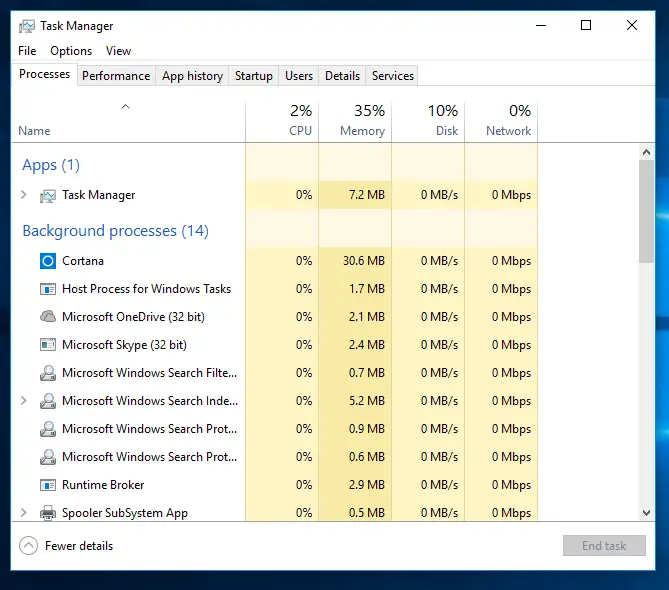
בעיה: אין תגובה ממנהל העבודה
מנהל העבודה הואמערכת ההפעלה Windowsנהלים הכרחיים.הוא מספק למשתמשים מידע על המחשבלרוץ על的תכנית,לְשָׁרֵתו -תהליךמֵידָע.
אתה יכול גם לנהל בקלות תוכניות אתחול על ידי שימוש בו.למרות שהתכונה הטובה ביותר של מנהל העבודה היא שאתה יכוללחץ פעם אחתאתה יכולכיבוי מאולץאולַהֲרוֹגכל אפליקציה או תוכנית שלא מגיבה.עם זאת, בסוגיה זו, מנהל העבודה עצמו הפסיק להגיב.מה קורה אם הרופא חולה?איך הוא יטפל בחולים אחרים?אותו דבר קורה כאן.
בשאלה זו, כאשר אתה מנסה להפעיל את מנהל העבודהשָׁעָה,זה יראהעם העוקביםחדשות的קופסה ריקה לבנה:
"מנהל עבודה (אין תגובה)"
מכיוון שבעיה זו מתסכלת מאוד, חשוב מאוד לתקן אותה בהקדם האפשרי.יכולות להיות מספר סיבות לבעיה זו, והיא יכולה להיות גם כל אחת מהסיבות העיקריות לקונפליקט.עם זאת, במקרה זה, איננו צריכים ללמוד את הסיבות.פשוט השתמש בשיטות המוזכרות להלן והן יפתרו את הבעיה שלך.
איך לתקן שמנהל העבודה לא מגיב
להלן 6 דרכים פשוטות לתקן את הבעיה שמנהל העבודה לא הגיב עליה.אתה יכול לבחור כל שיטה ולהשתמש בה.לחלופין, אתה יכול לנסות אותם אחד אחד עד שתמצא את האחד שמתאים לך.
לפני שתפנה לפתרון, אני מציע לך לעשות את הדבר הברור ביותר (במקרה שלא עשית משהו).הפעל מחדש במהירות ולאחר מכן נסה להפעיל את מנהל העבודה.כעת התחל את הפתרון.
1. עדכן את Windows
כאשר משתמשים רבים נתקלים בבעיה מסוימת, מיקרוסופט תשיק בעיה חדשהLessationsכדי לתקן את זה לצמיתות.Windowsאולי גםעדכון זמין כדי לפתור את הבעיה שלך.על מנת לפתור את השגיאה שמנהל העבודה לא יכול לפתוח, אנא בצע את הפעולות הבאות:
הגדרות -> עדכון ואבטחה -> עדכון חלונות->בדוק עדכונים.
התקנת עדכון זה תפתור בעיה זו או כל בעיה אחרת שעלולה להיתקל במחשבי Windows.עם זאת, אם אין עדכון זמין במחשב שלך, נסה את השיטות הבאות.
2. החלף חשבונות משתמש
על ידי יציאה מחשבון המשתמש הנוכחי ב-Windows 10, ניתן לפתור בעיות רבות עם Windows 10 בפשטות.זה מכונה בדרך כלל "החלף חשבון משתמש".
על מנת להתנתק מחשבון המשתמש הנוכחי, לחץ על על המקלדתALT + CTRL + למחוקשילוב מקשים ולאחר מכן לחץ מתוך האפשרויות הזמינות להתנתק".
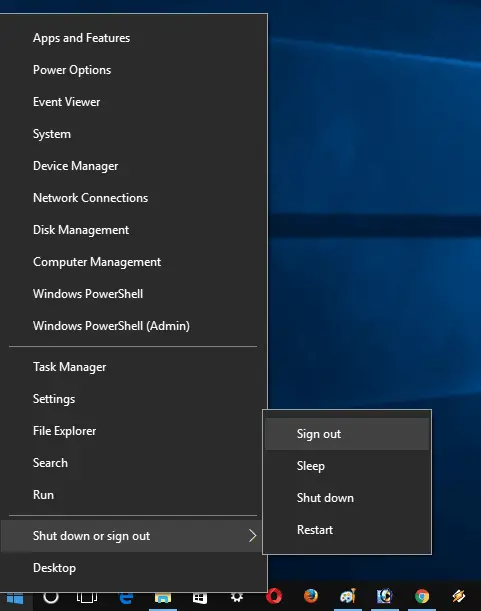
另外, אתה יכול גם ללחוץ לחיצה ימנית על " כפתור התחל -> סגור או צא -> נשר.
לאחר מכן, הפעל מחדש את המערכת והתחבר לחשבון הניהול ולאחר מכן בדוק אם הבעיה נמשכת.
3. הסר את התקנת האנטי וירוס של צד שלישי ויישומים שהותקנו לאחרונה
שיטה זו מוצעת בעיקר על ידי משתמשים.לדבריהם, הם הצליחו לפתור את הבעיה הזו על ידי הסרת תוכנות או אפליקציות אנטי וירוס של צד שלישי.מומלץ בחום להסיר תחילה את תוכנת האנטי וירוס, ולאחר מכן לבדוק האם ניתן לפתור את הבעיה.לאחר מכן, הסר את ההתקנה של היישום האחרון שהותקן.כל אחד מהם עשוי להיות הגורם.על מנת להסיר את האפליקציה ב-Windows 10, עליך לנווט אל:
להכין -> יישום -> יישומים ופונקציות.
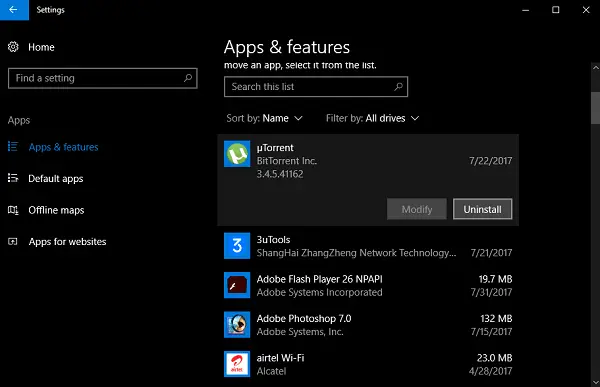
בחלונית הימנית תראה רשימה של כל היישומים המותקנים במערכת. בחר יישום , ולאחר מכן לחץ על " הסר התקנה" לַחְצָן.
4. הפעל את DISM כדי לתקן את תמונת Windows
אתה יכול להשתמש ב-DISM כדי לתקן את Windows Image ולתקן את הבעיה של מנהלי עבודה שאינם מגיבים ב-Windows 10.כדי לעשות זאת, בצע את הפעולות הבאות:
ראשית, התחל" הרם את שורת הפקודה(הפעל כמנהל). במסוף הפיקודסוּגאו העתקה והדבקההפקודה הבאה, אם כןלחץ אנטר.
DISM.exe /Online / Cleanup-Image / ScanHealth
DISM.exe /online /Cleanup-Image /RestoreHealth
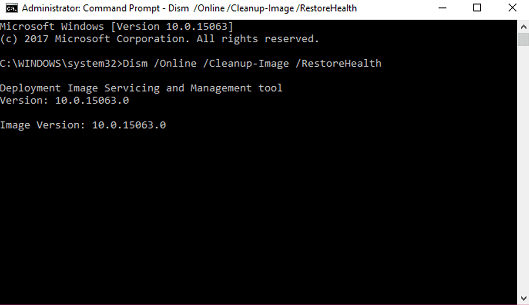
לאחר מכן,אתחולמחשב.
5. הפעל את SFC כדי לפתור את הבעיה
SFC ראשי תיבות של System File Scanner.אתה יכול להשתמש בסורק קבצי המערכת כדי לפתור את הבעיה של מנהלי עבודה של Windows 10 שאינם פועלים כהלכה.בצע את הפעולות הבאות כדי להפעיל את סורק קבצי המערכת:
ראשית, התחל שורת פקודה מוגבהת(הפעל כמנהל).במסוף הפיקודסוּג SFC / לסרוק עכשיו ,לאחר מכןלחץ אנטר.
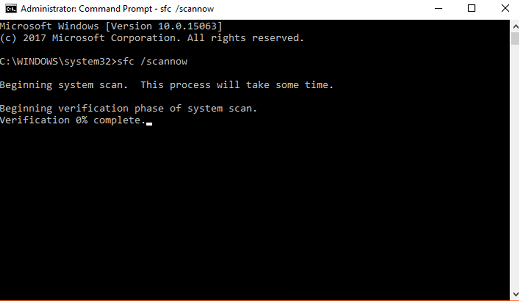
לאחר השלמת התהליך,אתחולמחשב.
6. השתמש ב-Windows Powershell כדי להירשם מחדש כמנהל עבודה
אתה יכול להשתמש ב-Windows Powershell כדי להירשם מחדש כמנהל עבודה.שיטה זו מעט ארוכה, אז כדאי לבצע את השלבים שציינתי בצורה נכונה.זה מה שאתה צריך לעשות:
ראשית כל בשורת החיפוש בתפריט "התחל".סוּג Windows PowerShell.כאשר הוא מופיע בתוצאות החיפוש, לחץ לחיצה ימנית ובחר הפעל כמנהל.當 לְהוֹפִיעַUACמסך, לחץ על " כן" לְהַמשִׁיך.לאחר מכן,בחלון Powershellסוּגאו עותקהקוד הבא, אם כן לחץ אנטר:
Get-AppXPackage -AllUsers | לכל אחד {Add-AppxPackage-DisableDevelopmentMode-register "$($_.InstallLocation)AppXManifest.xml"}
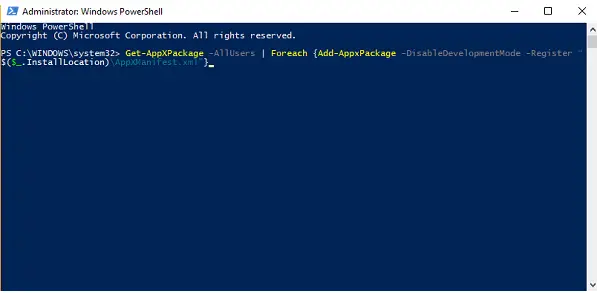
לאחר מכן, עבור אל סייר הקבצים וודא שהאפשרות הצג קבצים מוסתרים מופעלת.אם זה לא, אתה יכול להפעיל אותו על ידי ביצוע הפעולות הבאות: התחל סייר קבצים -> עבור אל " נוף" כרטיסייה -> "בדוק פריטים מוסתרים" מִסגֶרֶת.
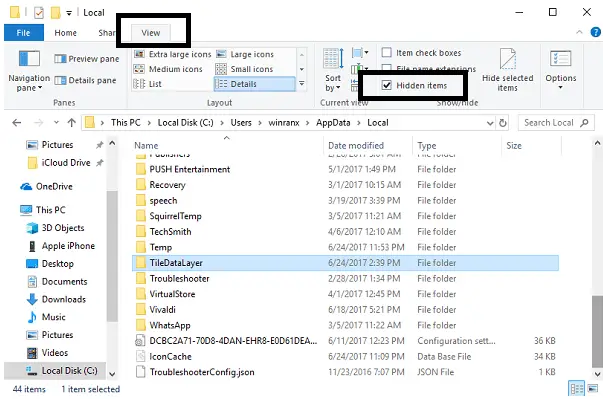
כעת, נווט אל הספרייה הבאה C: /Users/name/AppData/Local/. הנה, מחק את השםTileDataLayerהתיקייה של .אם הוא נמחק בהצלחה, בבקשהאתחולמחשב.
אם אינך יכול למחוק את תיקיית TileDataLayer, אנא לחץ על WIN + R סטארט - אפעורך רישום.במקום המיועד, הקלד services.msc , ולאחר מכן לחץ על " בטוח".גלול לכאן עד שתמצאשרת דגמי Tile Data.לאחר מכןמקש ימניזה ובחר תפסיק זה.
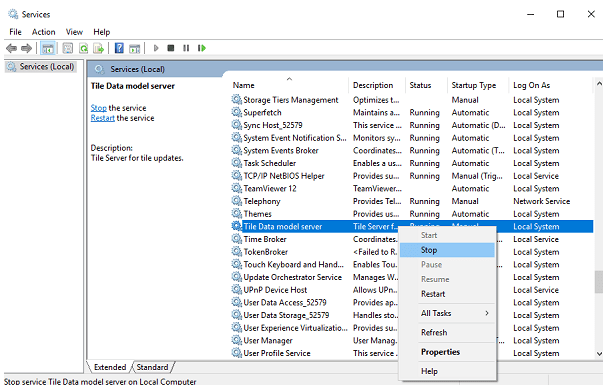
כעת נסה למחוק שוב TileDataLayer ואתחולמחשב.
לאחר השלמת תהליך זה, אנא בדוק אם הבעיה שלך נפתרה.
מסקנה
מנהל העבודה הוא כלי עזר חיוני מכיוון שהוא יכול לעזור לנו לראות תוכניות, שירותים ותהליכים מתמשכים.זה גם עוזר להרוג משימות שלא מגיבות.עם זאת, לפעמים מנהל העבודה עצמו לא יגיב.לאחר העדכון החדש יותר, משתמשי Windows 10 רבים נתקלו בבעיה זו.כדי לפתור בעיה זו, אני מספק לך 6 דרכים לנסות ולעבוד.אתה יכול גם לבקרקשור לנושא זהמיקרוסופט官方פְּתִיל.

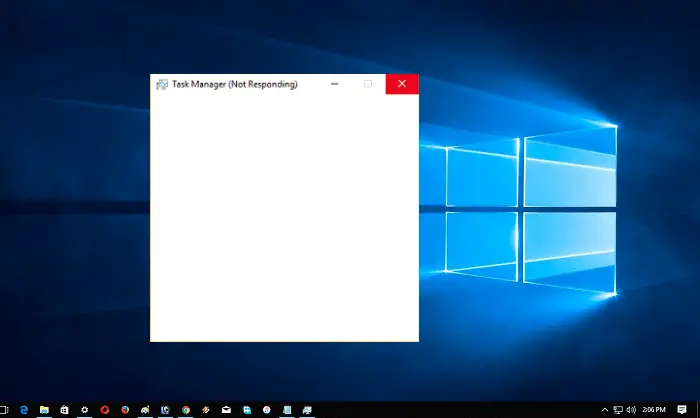
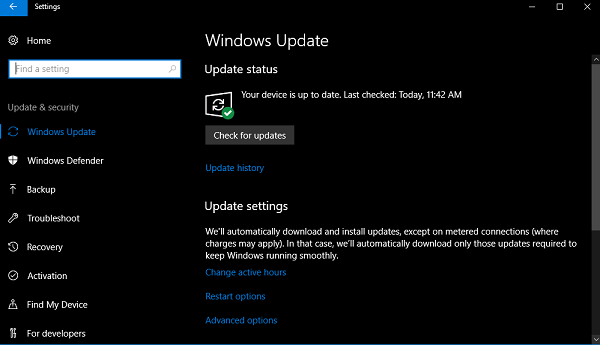
![הגדר דואר אלקטרוני של Cox ב-Windows 10 [באמצעות אפליקציית Windows Mail] הגדר דואר אלקטרוני של Cox ב-Windows 10 [באמצעות אפליקציית Windows Mail]](https://infoacetech.net/wp-content/uploads/2021/06/5796-photo-1570063578733-6a33b69d1439-150x150.jpg)
![תקן בעיות של Windows Media Player [מדריך Windows 8 / 8.1] תקן בעיות של Windows Media Player [מדריך Windows 8 / 8.1]](https://infoacetech.net/wp-content/uploads/2021/10/7576-search-troubleshooting-on-Windows-8-150x150.jpg)
![תקן את שגיאת Windows Update 0x800703ee [Windows 11/10] תקן את שגיאת Windows Update 0x800703ee [Windows 11/10]](https://infoacetech.net/wp-content/uploads/2021/10/7724-0x800703ee-e1635420429607-150x150.png)




![הפעל את שורת הפקודה ב-Windows [7 שיטות] הפעל את שורת הפקודה ב-Windows [7 שיטות]](https://infoacetech.net/wp-content/uploads/2021/09/%E5%95%9F%E5%8B%95%E5%91%BD%E4%BB%A4%E6%8F%90%E7%A4%BA%E7%AC%A6-150x150.png)

![כיצד לראות את גרסת Windows [פשוט מאוד]](https://infoacetech.net/wp-content/uploads/2023/06/Windows%E7%89%88%E6%9C%AC%E6%80%8E%E9%BA%BC%E7%9C%8B-180x100.jpg)


